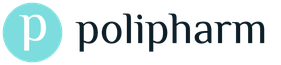El final de 2019 estuvo marcado por grandes noticias para los profesionales de la imprenta. El esperado firmware para las impresoras Samsung SL-M2020 ya está disponible. Flasheado a través de USB. ¡Estamos esperando tus pedidos! ¡Buena suerte con tu trabajo!
Instrucciones para firmware Samsung M2020/M2020W
Este manual se aplica a Samsung Xpress SL-M2020, SL-M2023, SL-M2024, SL-M2026, SL-M2027, SL-M2029, Samsung Xpress SL-M2020W, SL-M2023W, SL-M2024W, SL-M2026W, SL- M2027W, SL-M2029W
¡¡¡IMPORTANTE!!! Firmware para Samsung Xpress SL-M2020, SL-M2023, SL-M2024, SL-M2026, SL-M2027, SL-M2029 y Samsung Xpress SL-M2020W, SL-M2023W, SL-M2024W, SL-M2026W, SL-M2027W, ¡SL-M2029W son diferentes!
Todos los firmwares del M20** son de un solo hardware. Esto significa que están vinculados a un dispositivo específico (número de serie único y CRUM único).
1. Entonces, para actualizar el firmware de la impresora, necesita
a) modelo de impresora - datos del caso;
b) número de serie - 15 caracteres - indicado en el informe de Configuración;
c) versión de firmware - indicada en el informe de Configuración;
d) CRUM - (11 caracteres), indicado en el informe de Información de Suministros;
Por lo tanto, tendrás que imprimir dos informes: Configuración e Información de Suministros. Consumibles).
2. Configuración de impresión
Encienda la impresora. En el panel frontal del dispositivo, presione el botón "Imprimir pantalla" (o "WPS"). El indicador parpadeará varias veces. Y al cabo de unos segundos empezará a parpadear de nuevo. Suelte el botón y se imprimirá el informe.
Información sobre suministros de impresión
Encienda la impresora. En el panel frontal del dispositivo, presione el botón "Imprimir pantalla" (o "WPS"). El indicador parpadeará varias veces. Y al cabo de unos segundos empezará a parpadear de nuevo. Esperamos hasta que el indicador empiece a iluminarse constantemente y soltamos el botón. Impresiones de información de suministros.
Preparándose para el firmware.
Encienda la impresora conectada a la computadora con un cable USB e instale los controladores necesarios. El cable debe ser lo más corto posible. Se debe desconectar todo el equipo innecesario de la computadora y se deben cerrar todos los programas. Asegúrese de que la conexión sea segura. ¡¡¡Importante!!! Una interrupción en el suministro de energía durante el firmware resultará en una falla del dispositivo.
3. Solicitar firmware
En el sitio web, en la página "Solicitar firmware", complete los campos obligatorios del formulario de pedido obtenido de los informes de datos. Haga clic en el botón "Enviar".
4. FIRMWARE DE LA IMPRESORA
Descomprima el archivo resultante en una carpeta separada.
- apague la impresora;
- mantenga presionado el botón "Imprimir pantalla"
- presione el botón de encendido y mantenga presionados ambos hasta que el indicador de preparación cambie de color;
- suelta los botones
- arrastre el archivo FIX_NU_XXXXXXXXXX_M20**_V**.hd a usbprns2.exe.
- espere hasta que el dispositivo flashee (esto puede tardar varios minutos)
- eso es todo, el firmware está terminado
Una vez que haya flasheado con éxito el dispositivo, retire el chip del cartucho (séllelo con cinta adhesiva) y guárdelo (el chip es la clave). El dispositivo debería funcionar sin chip.
¡¡¡IMPORTANTE!!! En todos los cartuchos posteriores que pretenda utilizar en la impresora, se debe quitar el chip. Si inserta un nuevo cartucho de chip por error, el dispositivo se bloqueará.
______________________________________________________________
Hay 2 formas más de flashear este dispositivo
1. sustitución del chip del cartucho;
2. actualizar la impresora con firmware posterior.
Consideremos ambas opciones:
1. En nuestra tienda, actualmente tenemos chips para el cartucho a la venta. Abre enlace externo en ventana nueva MLT-D111S
Los precios al por mayor están disponibles para pedidos de 5 o más piezas.
2. Ahora es posible actualizar SL-M2020, SL-M2020W a ML-2160/ML-2165 (sin WI-FI) con la posterior actualización del firmware de este último. Esto se hace una vez y durante toda la vida útil de la impresora. Después de actualizar el firmware, podrá recargar el cartucho MLT-D111S de esta impresora varias veces. No es necesario cambiar los chips, porque la impresora funcionará sin chip.
como flashear impresora samsung xpress
Samsung Xpress es serie más nueva Impresoras de este fabricante, que se lanzaron en 2016. En el proceso de fabricación de impresoras de esta serie, utilizamos tecnologías innovadoras y equipamiento modernizado. Sin embargo, a pesar de todas las ventajas de estos dispositivos, es posible que cualquier usuario necesite actualizar el firmware de una impresora de esta serie.
Actualizar el firmware de una impresora no es un asunto muy complicado, pero los fabricantes de este equipo recomiendan que no realice este procedimiento usted mismo, sino que se comunique con los centros de servicio de impresoras Samsung, que emplean artesanos calificados.
Cómo flashear una impresora Samsung Xpress m2020, m2070, m2070w en casa
1. Descubra el número de serie del dispositivo de impresión.
Encontrará esta información en la contraportada de la impresora. Estos datos también están en el informe: en el panel de control, presione el botón Menú y use la flecha > izquierda para buscar Configuración del sistema, haga clic en Aceptar. Utilice el botón > izquierdo para buscar el informe. A continuación, confirme la selección Ok y use el botón izquierdo > busque la configuración o información sobre consumibles (Configuración o Información de suministros). Al hacer clic en Aceptar, imprimirá el informe que necesita.
Si no puede resolverlo por su cuenta, deje una solicitud de reparación visitando el sitio web donde se enumeran los servicios para reparar impresoras Samsung en Moscú.

2. Lo siguiente que debe hacer es determinar la versión actual del firmware. Podemos hacer esto imprimiendo un informe de configuración de la máquina. La línea que necesitará se llamará "Versión de firmware".
3. Vaya al sitio web del fabricante y seleccione "Soporte". En esta sección encontrará una versión actualizada del programa de firmware. Atención: en esta etapa del trabajo es necesario estar extremadamente atento y tener cuidado con las aplicaciones de virus. cuando lo encuentres el programa deseado, debes descargarlo y luego descomprimir la carpeta.
4. Haga doble clic con el mouse para abrir el archivo de inicio para cambiar el número de serie Cambiar número de serie (SN). En este programa, debe ingresar el número de serie de su impresora.
5. Cuando todos los datos se hayan actualizado correctamente, haga clic en el botón "Aceptar", luego cierre la aplicación y reinicie el dispositivo de impresión.
7. Si los cambios fueron exitosos, volvemos al archivo nuevamente, tomamos el archivo de firmware más reciente y lo movemos a usbprns2.exe arrastrándolo y soltándolo. Luego de este procedimiento, verá una ventana en la que se mostrará el proceso de flasheo de la impresora. Es importante no utilizar la impresora ni realizar ninguna manipulación con ella durante el período de actualización.
8. Después de reiniciar el dispositivo para confirmar finalmente el firmware, necesitaremos generar el informe de configuración nuevamente.
Es necesario tener en cuenta que es necesario volver a solicitar la impresora o MFP con el chip original en el cartucho con un nivel de tóner de al menos cero.
Compruebe que su impresora esté funcionando correctamente.
Samsung m2020 m2020w "firmware" eliminando chipsLa placa base del Samsung ml2160w se actualizó con una solución: tablero m2020 con arreglo
Y así, cayó en nuestras manos el Samsung ML2020W, conocido por su protección impenetrable. Empecemos la lucha contra la codicia, como siempre, con inspección y desmontaje.
Incluso con un vistazo rápido al dispositivo, nos queda la sensación d?
j?
vu. La forma de la carcasa, la parte mecánica e incluso la placa del formateador son ciertamente similares a las piezas deM.L.2160. Y para finalmente asegurarnos de esto, comparemos el formateadorM.L.2020
W.con formateador deM.L.2160.
Entre las diferencias obvias: el conector desaparecióDepurar(no hay problema, siguieron degradando el firmware de todos modosj- Etiqueta-ohm), el circuito de alimentación ha cambiado (cerca del conector con la fuente de alimentación) y el conector en la placa con botones de control es completamente diferente. En principio, nada crítico y, por lo tanto, intentemos iniciar la impresora en un formateador.M.L.2160 W.. Para ello utilizamos un tablero con botones del donante.
Como puedes ver, la impresora funciona perfectamente. Solo queda deshacerse de la cinta aislante azul :-).
Comparemos tableros con botones de estas dos series de impresoras.
Sí, los tableros han cambiado mucho. La posición de los LED, el conector/cable y un par de transistores extra. AparentementeSamsungRealmente no quería que los formateadores cambiaran tan rápido. Por eso cogemos nuestro probador favorito y averiguamos si todo está tan mal.
|
3 LED (estado verde) |
6 LED (estado verde) |
|
4 LED (estado rojo) |
5 LED (estado rojo) |
|
8 SW (WPS/PrnScr) |
1 software (WPS/PrnScr) |
Como puede ver, el pinout es casi idéntico, la única pregunta es el pin 9. Una vez más descubrimos que el probador alimenta solo dos transistores, que no estaban en elM.L.2160.
Quitar transistores de la placa.q1, q2 y resistenciasR2, R4. Reemplácelos con un puente.
Volvemos a insertar la placa en la impresora y soldamos el segundo extremo del cable directamente a la placa del formateador (ya no es necesario conectar el pin 9 en ningún lugar). Montaje de la impresora. Tradicionalmente: no conectamos el bloque CRUM.
Ponemos en marcha la impresora, comprobamos cómo parpadean las luces, se pulsan los botones y, por supuesto, se imprimen páginas. La modificación de la impresora está completa.
¡El artículo es sólo para fines informativos!